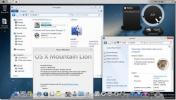Sådan stopper du og starter en Windows-tjeneste fra kommandoprompten
Task Manager giver dig mulighed for at afslutte apps og stoppe og starte en Windows-tjeneste. Det er en nem, grafisk måde at stoppe en tjeneste, hvis du nogensinde har brug for det, men du kan også stoppe og starte en Windows-tjeneste fra kommandoprompten. Processen er let nok, selvom det siger sig selv, at du har brug for administrative rettigheder for at stoppe eller starte en service på Windows.
SPOILER ALERT: Rul ned og se videovejledningen i slutningen af denne artikel.
Åbn kommandoprompten ved at indtaste Kommandoprompt i Windows-søgning. Højreklik på det og vælg 'Kør som administrator' i genvejsmenuen. Alternativt kan du åbn kommandoprompt med administratorrettigheder fra Kør-feltet ved at skrive cmd og trykke på Ctrl + Shift + Enter.
Scan til kørende tjenester
Hvis du ser efter at stoppe og starte en Windows-tjeneste fra Kommandoprompten, er chancerne for, at du måske ikke ved, hvad en tjeneste kaldes. Opgavestyreren viser dem, så det er lettere, men du kan også scanne efter og liste alle kørende Windows-tjenester. Indtast følgende kommando for at vise alle tjenester, der kører i øjeblikket.
netto start
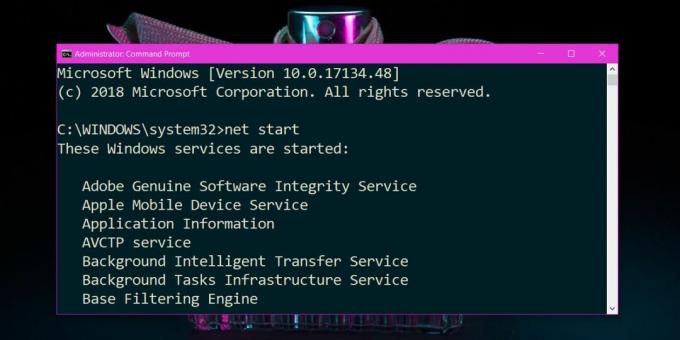
Stop service
Du kan stoppe en af tjenesterne med følgende kommandoer. Hvis servicenavnet har mellemrum, skal du vedlægge det med dobbelt citater.
Syntaks
NET STOP-servicenavn
Eksempel
NET STOP "Apple Mobile Device Service"
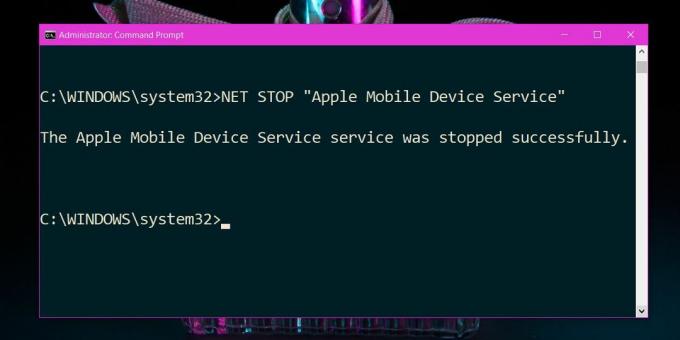
Start service
Du kan starte en tjeneste med følgende kommando. Hvis servicenavnet har mellemrum, skal du sørge for at vedlægge det i dobbelt citater.
Syntaks
NET START-servicenavn
Eksempel
NET START "Apple Mobile Device Service"

Hvis du vil stoppe og starte en Windows-tjeneste fra kommandolinjen på én gang, kan du kombinere de to ovenstående kommandoer som følger;
Syntaks
net stop service navn && net start service navn
Eksempel
net stop "Apple Mobile Device Service" && net start "Apple Mobile Device Service"
Servicestatus
Kommandoprompten har et indbygget værktøj, der kan udføre andre handlinger på en Windows-tjeneste. Hvis du f.eks. Har brug for at vide, om en tjeneste kører eller ej, kan du bruge dette værktøj til at stille spørgsmål til status. Det kaldes sc, og igen har du brug for administratorrettigheder for at bruge alle dens kommandoer. Du kan se en komplet liste over de kommandoer, den understøtter på den officielle dokumentationsside vedligeholdt af Microsoft. For blot at kontrollere status for en tjeneste, kan du bruge følgende kommando.
Syntaks
sc kommandotjeneste navn
Eksempel
sc forespørgsel “Apple Mobile Device Service”

Vær forsigtig med, hvilke tjenester du vælger at stoppe eller starte. Hvis du ved et uheld stopper en kritisk tjeneste, kan dit system muligvis gå ned. Nogle tjenester kan være tilbøjelige til at starte igen automatisk, når de er stoppet.
Søge
Seneste Indlæg
Sådan indstilles en titel til et kommandopromptvindue i Windows 10
Terminal-apps som Command Prompt har ikke meget med hensyn til UI. ...
Transform Windows 7 & Windows 8 til Mac OS X 10.8 Mountain Lion
Mac OS X 10.8 Mountain Lion-hudpakke rammer Windows 7 og Windows 8 ...
Kontroller ødelagte links på ethvert websted med hurtig linkchecker Lite
For at opretholde kvaliteten af et websted er det nødvendigt at s...